MENGENAL TOOLS PADA GOOGLE SKETCH UP
Google SketchUp adalah salah satu software desain 3D yang umum digunakan oleh para arsitek. Di sini saya akan menjelaskan bagaimana cara menggunakan software Google SketchUp ini, dan mengenalkan masing-masing fungsi toolnya.
Nah, setelah anda buka Google SketchUp akan muncul gambar seperti di bawah :
Klik pada Template lalu pilih ukuran skala gambar yang anda inginkan. Disini saya gunakan ( Google Earth Modeling – Meters ).
Selanjutnya kita mengenal JENDELA Google SketchUp :
- Baris Judul atau title bar menunjukkan program aplikasi dari file yang aktif.
- Baris Menu ( Menu Bar ) berisi perintah berupa menu-menu yang aktif, dimana setiap menu mempunyai sub menu masing-masing sesuai dengan fungsi dari menu induknya. Menu itu antara lain: File, Edit, View, Camera, Draw, Tools, Window, Plugins, dan Helps.
- Toolbar berisi perintah-perintah shotcut (singkat) yang membentuk icon-icon ( digunakan sebagai jalan pintas untuk mengakses perintah yang kita inginkan ).
- Halaman Kerja
- Panel Ukuran
Setelah kita mengenal jendela pada Google SketchUp, selanjutnya kita masuk pada point penting mengenai Menu Bar dan Toolbar. Sebenarnya Menu Bar dan Toolbar itu sama. Yang membedakan hanyalah, kalau Menubar adalah perintah berupa kata atau tulisan, sedangkan Toolbar adah perintah dalam bentuk icon-icon.
MENU FILE DAN EDIT
Kita pelajari menu File dulu, perhatikan gambar :
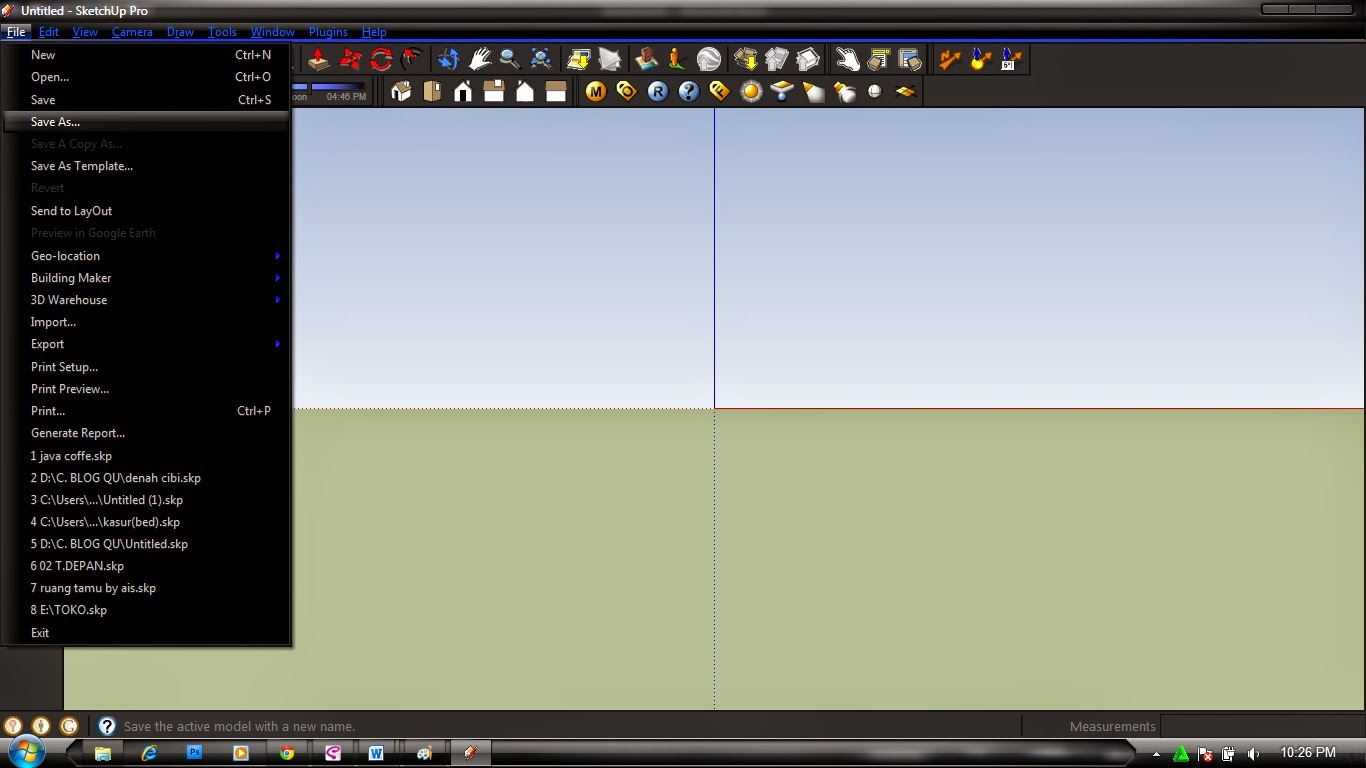
Mungkin teman-teman sudah tau masing-masing fungsi di menu ini. Karena menu ini sama seperti yang ada di program Microsoft Office. Tapi ada beberapa menu yang saya anggap cukup penting, berikut penjelasannya :
- 3D Warehouse berfungsi untuk mengupload atau menshare model yang kita buat ke Google SketchUp.
- Import berfungsi untuk mengambil atau mengimport model dari file yang kita inginkan.
- Export berfungsi untuk mengexport model yang kita buat. Menu ini bisa mengubah format gambar menjadi berbeda. Contoh : format skp. pada sketchup diubah menjadi format jpg, dwg, 3ds, atau yang lainnya. Sehingga model dapat dibuka di program lain.
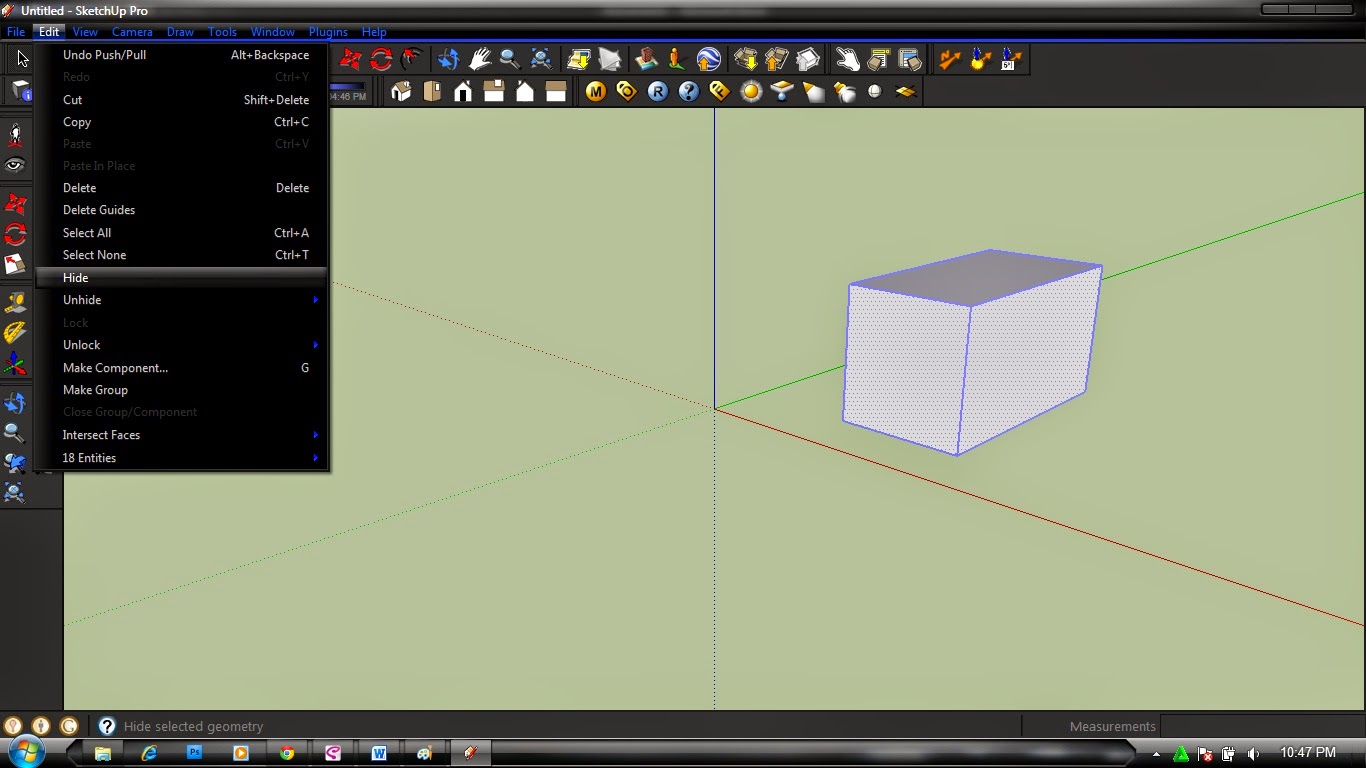
Pada gambar di atas juga ada beberapa menu yang sering kita jumpai di program Microsoft Office. Menu Undo, Cut, Copy, Paste, dan Delete tidak usah saya jelaskan juga pasti semua sudah pada tau. Untuk yang menu Select digunakan untuk memilih objek gambar, selanjutnya.
- Menu Hide digunakan untuk menghilangkan model sementara. Contoh kita membuat model gambar kursi dan meja. Nah, kita mau fokus mewarnai model kursinya tapi model meja di depannya mengganggu kita dalam proses pewarnaan kita. Nah, kita bisa select model mejanya lalu kita Hide.
- Unhide berfungsi untuk mengembalikan gambar yang sudah kita Hide sebelumnya.
- Menu Lock dan Unlock berfungsi untuk mengunci model yang kita buat. Misalkan kita mau meghapus 1 set model meja makan, tapi kita ingin menyisakan 1 buah kursi saja. Nah kita bisa Lock model kursi, saat kita block semua model lalu kita hapus. Model kursi akan tetap utuh walaupun yang lain sudah terhapus.
- Make Component fungsinya untuk menggabungkan beberapa model menjadi satu kesatuan sesuai dengan nama yang kita inginkan.
- Make Group hampir sama dengan component.
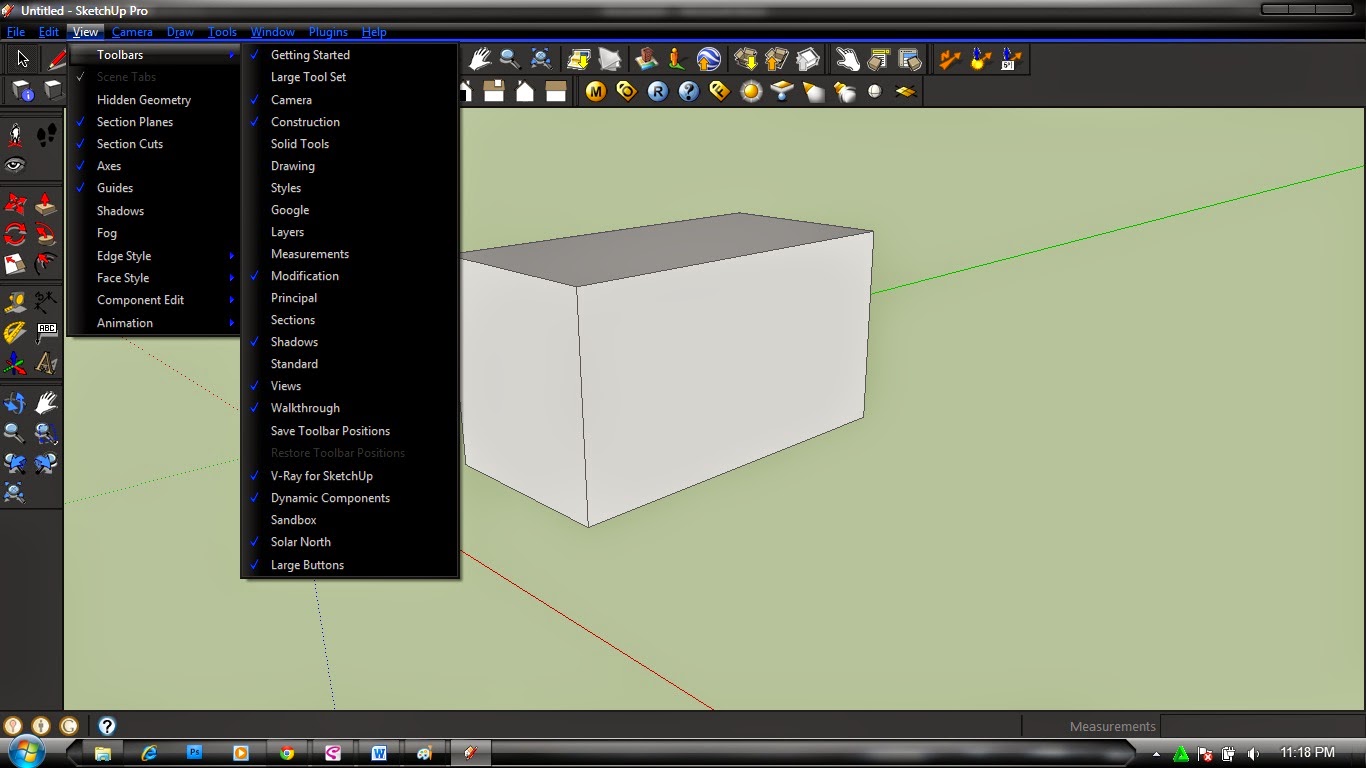
- Dan menu View yang pertama ada Toolbar, apa fungsinya ?? Fungsinya adalah untuk membuat perintah-perintah atau icont tools pada halaman kerja kita agar mudah diakses.
- Axes, kalau kita perhatikan pada halaman kerja kita pasti ada 3 garis vertical, horizontal, dan kebelakang ( garis ucs X, Y, Z ). Nah menu Axes ini digunakan untuk memunculkan atau menghilangkan garis tersebut.
- Guides, ini seperti guru petunjuk kita ( klik saja untuk lebih jelasnya ).
- Shadows, untuk memunculkan dan menghilangkan bayangan.
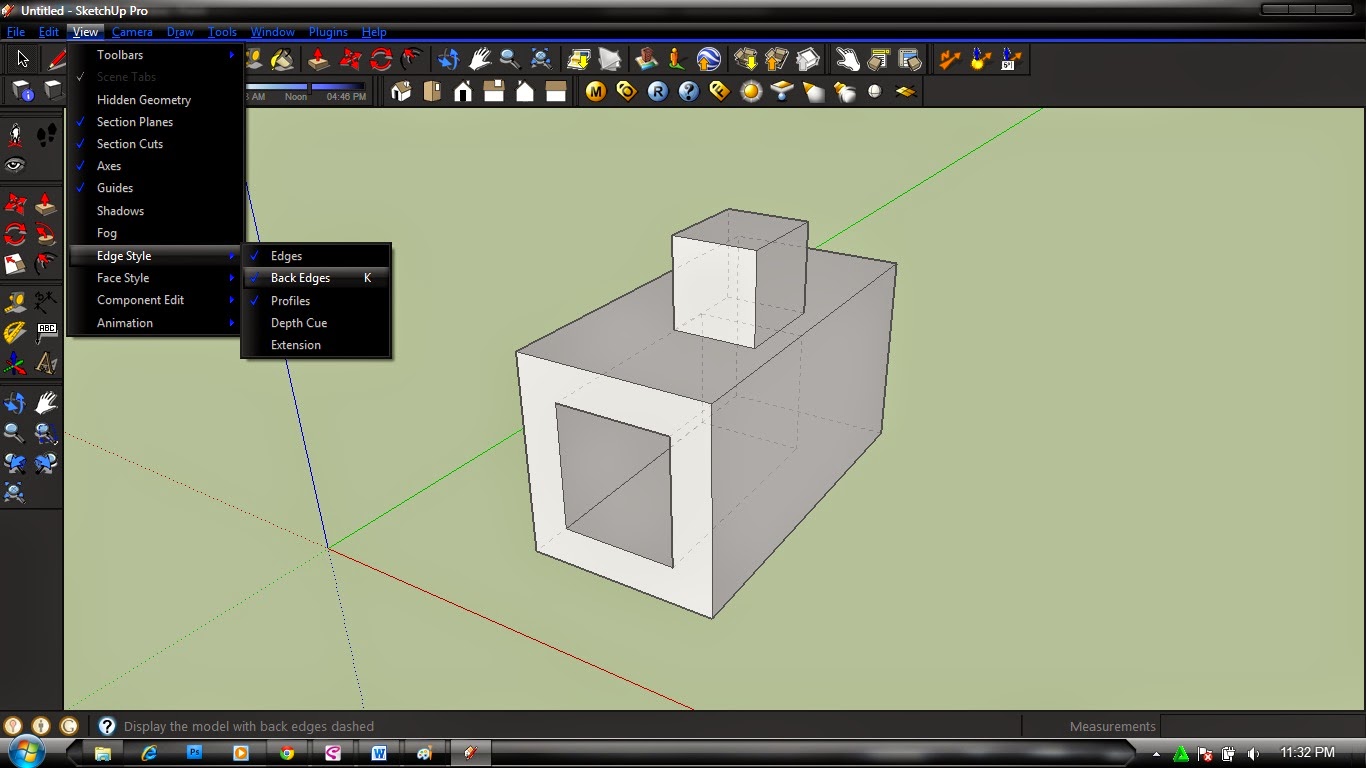
5. Edge Style berfungsi untuk memilih style garis pada model gambar yang kita buat ( klik saja untuk lebih jelasnya, perhatikan perubahan yang terjadi pada model sebelum dan sesudah kita centang ). Coba semuanya biar tau dengan jelasapa saja fungsinya.
Kita ke menu Camera terlebih dahulu :

- Previous : Untuk melihat seluruh model gambar.
- Standard Views : Berisi Top ( melihat dari atas ), Bottom ( melihat dari bawah ), Front, Back, Left, dan lain-lain.
- Parallel Projection : Menurut saya ini untuk melihat objek model secara garis lurus.
- Perspective : Melihat model secara perspective atau Isometri atau Objek dari sudut.
- Orbit : Untuk memutar objek model yang kita buat.
- Pan : Menggeser halaman kerja keseluruhan.
- Zoom : memperbesar model.
- Position Camera : memposisikan kamera.
Oke, selanjutnya kita langsung saja ngebut ke pelajaran berikutnya yaitu Menu Draw. Coba deh temen-temen klik di menu ini. Berikut fungsi-fungsinya :
- Line : Pastinya untuk membuat garis dong ( garis lurus ).
- Arc : Kalau yang ini untuk membuat garis lengkung.
- Freehand : Yang ini untuk membuat garis bebas ( tidak beraturan ).
- Rectangle : Untuk membuat persegi empat.
- Circle : Untuk membuat lingkara
- Polygon.
Sejauh ini kalau kita lihat menu dari Google SketchUp ini lebih sedikit dari pada progam AutoCad atau 3ds Max. Nah, inilah yang menjadi kunci kenapa Google SketchUp lebik mudah dipelajari. Jawabannya ya karena fiturnya yang lebih simple.
Lanjut deh ke menu selannjutnya yaitu Menu Tools. Yang ini lebih banyak digunakan dalam modeling. Mari kita lihat satu-per satu.
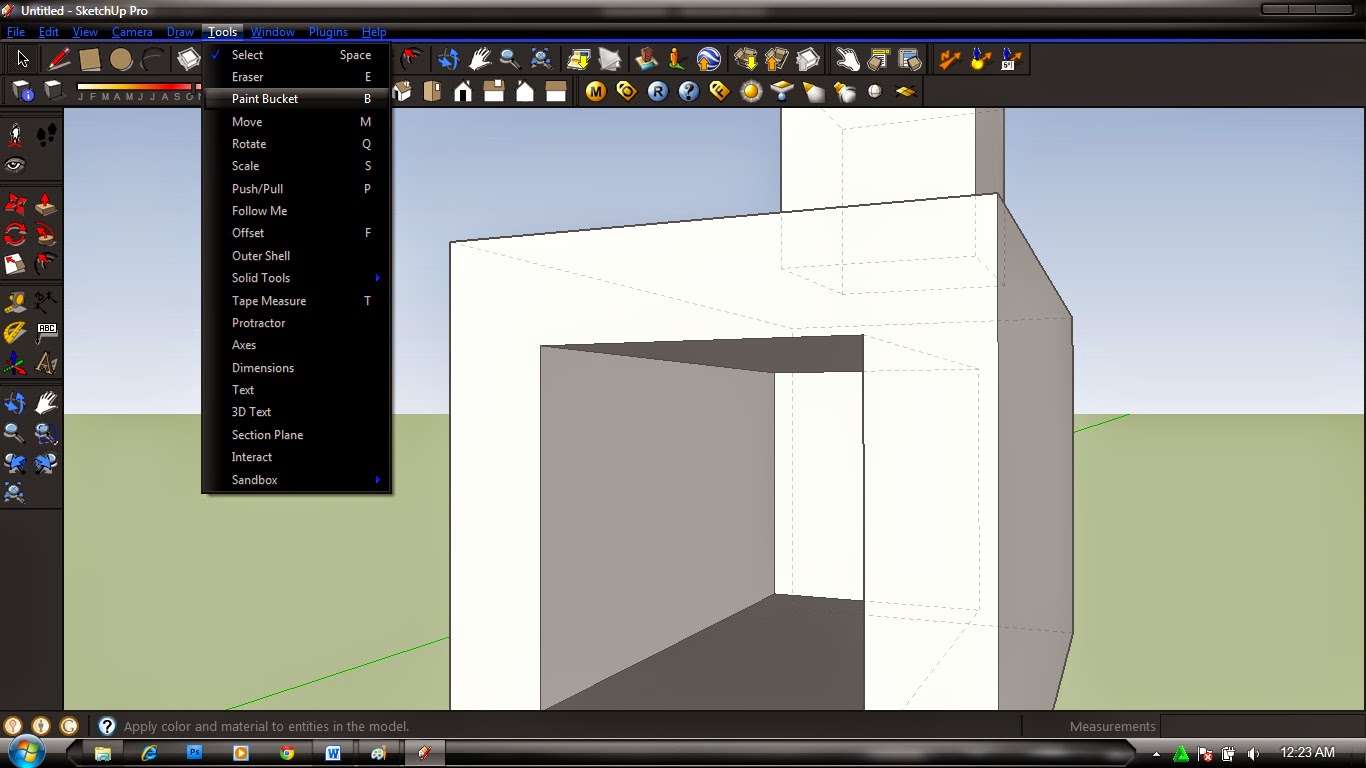
- Eraser : menghapus.
- Paint Bucket : Memberi warna atau material pada objek atau model.
- Move : Memindahkan atau menggeser objek.
- Rotate : Memutar objek.
- Scale : Memperbesar atau memperkecil ukuran objek sesuai dengan yang kita mau.
- Push/Pull : Memberi ketebalan pada objek 2 dimensi secara tegak lurus.
- Follow Me : Mirip seperti Push/Pull, bedanya kita bisa megatur bentuk mengikuti template yang kita inginkan.
- Solid Tools : Mengedit objek-objek berbentuk solid.
- Tape Measure : Berfungsi seperti meteran untuk mengukur panjang objek.
- Dimensions : Memberi notasi ukuran.
- Text & 3D Text : Membuat tulisan / text.
Menu Window pada SketchUp
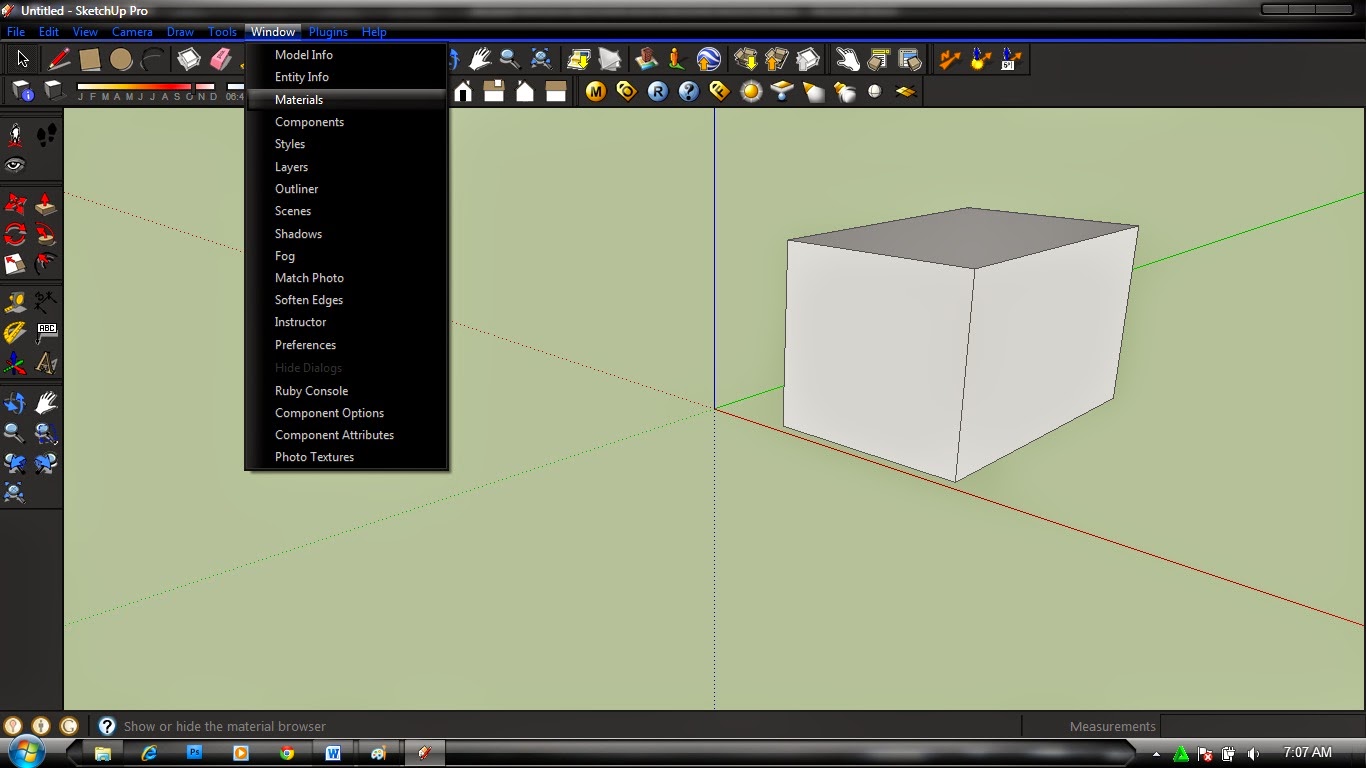
- Saya langsung ke sub menu Material : fungsinya mirip seperti Paint Bucket.
- Components : Digunakan untuk memunculkan komponen-konponen yang sudah tersimpan di SketchUp.
- Style : Untuk mengatur tampilan pada gambar ( terdapat berbagai macam menu tampilan ceperti : Default, Beige and Green, Blue and Orange, dan lain-lain ).
- Layers : Digunakan sebagai penamaan pada model.
- Shadows : Untuk memunculkan pengaturan bayangan pada benda / objek model.
Intinya, menu di window itu untuk memunculkan pengaturan dari sub menu secara keseluruhan. Menu Window sudah, kita lanjut ke menu Plugins.
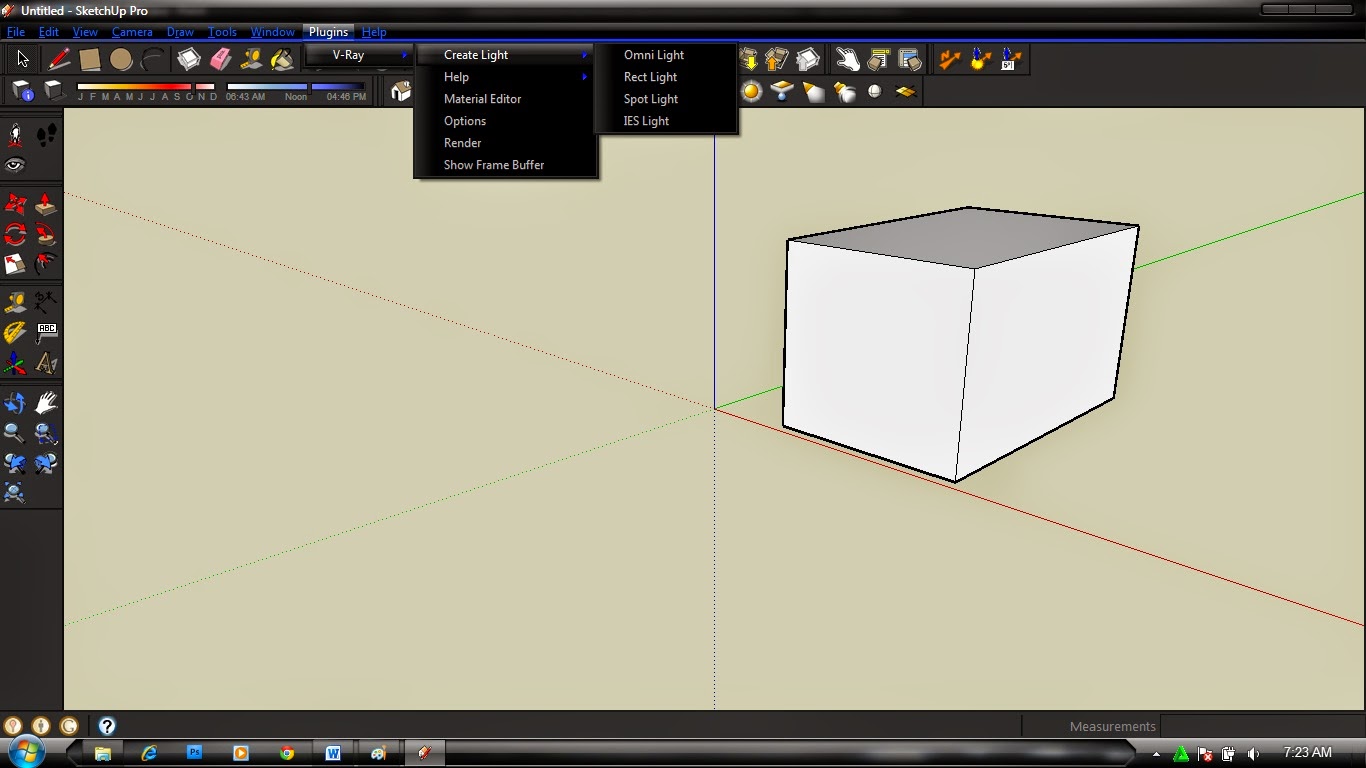
Di menu Plugins saya terdapat sub menu V-Ray, APA ITU VRAY ? ( Silahkan anda lihat di poatingan sebelumnya ). Sebelumnya saya sudah install program v-ray ke dalam Google SketchUp yang saya punyai, fungsinya adalah untuk rendering. Didalam Sub menu V-Ray terdapat sub menu lagi, yaitu :
- Create Light : Fungsinya untuk memberi pencahayaan.
- Material Editor : Fungsinya untuk mengatur atau mengedit material pada model melalui Material Editor pada V-Ray.
- Menu Options merupakan fungsi lebih lanjut pada Menu Material Editor.
- Render : membuat objek menjadi tampak lebih nyata.
Selanjutnya untuk Menu Help sendiri tidak akan saya jelaskan disini. Intinya Menu Help adalah salah satu fasilitas yang fungsinya untuk memunculkan fasilitas bantuan, yang bisa membantu kita menyelesaikan masalah yang dihadapi pada saat menngunakan Google SketchUp.



.jpg)










